- Disk Google je cloudové úložiště kde můžete ukládat dokumenty, snímky, videa, archivy a další soubory také. Poskytuje minimálně 15 GB z úložný prostora můžete to upgradovat na jednu TB.
- Klonovat Soubory Checker je freeware software který vám umožní rychle najít a odstranit duplikát soubory z vašeho systému disk a cloudové úložiště.
- Pokud chcete vědět vše o Disku Google, podívejte se na naše extrémně užitečné množství článků o Disku Google.
- Od této příručky pochází víc. Navštivte naše Tech tutorial hub pro vynikající průvodce celým počítačovým vesmírem.
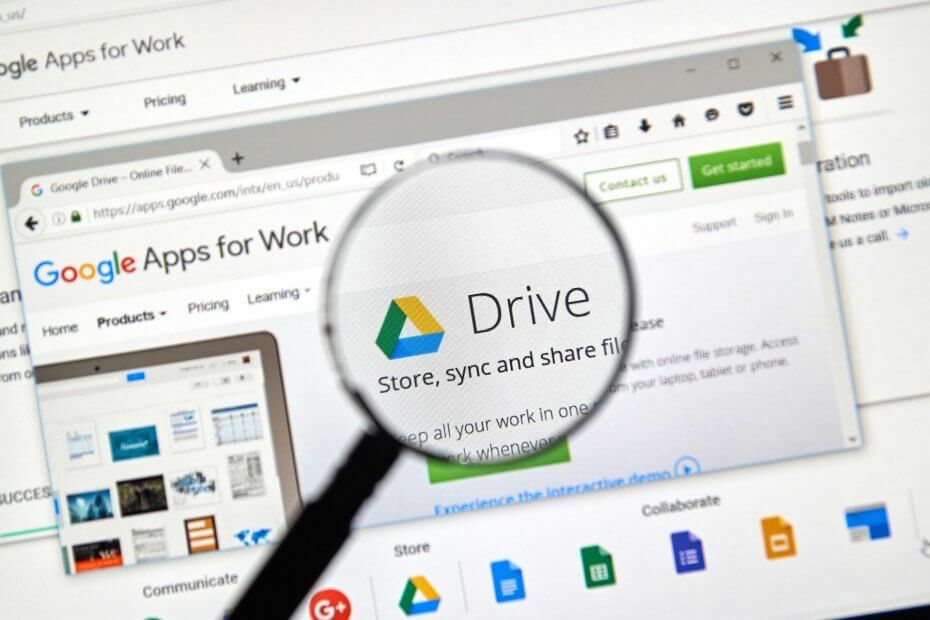
Tento nástroj vám pomůže zbavte se duplicitních souborů v počítači. Poskytne vám nejen více volného místa, ale také pomůže vašemu počítači pracovat rychleji a plynuleji. Najdete:
- Duplicitní hudební soubory s variacemi názvů
- Podobné obrázky, které byly otočeny, upraveny nebo změněna jejich velikost
- Soubory ve vašich archivech
Opravte duplicitní soubory a složky!
Disk Google je cloudové úložiště můžete také ukládat dokumenty, obrázky, videa, archivy a další soubory. Poskytuje minimálně 15 GB úložiště a můžete jej upgradovat na jednu TB.
Nicméně, Disk Google neobsahuje žádné možnosti vyhledávání duplicitních souborů.
Duplikované soubory mohou zbytečně zničit vaše soubory Disk Google úložný prostor, takže je můžete takto odebrat.
Clone Files Checker je freewarový software, který vám umožní rychle najít a odstranit duplicitní soubory ze systémového disku a cloudového úložiště.
Jedná se o nástroj, pomocí kterého můžete mazat duplicitní soubory z Disku Google.
Klikněte na ikonu Stáhněte si Kontrola klonovaných souborů tlačítko na domovská stránka softwaru uložit jeho průvodce nastavením a nainstalovat jej. Následně můžete duplicitní soubory z Disku Google odebrat.
- Nejprve otevřete Kontrola klonovaných souborů a v horní části okna klikněte na kartu Cloudové skenování.
- Dále stiskněte Načíst disk tlačítko a zadejte podrobnosti svého účtu Google. Poté můžete vybrat své složky na Disku Google jako na snímku níže.
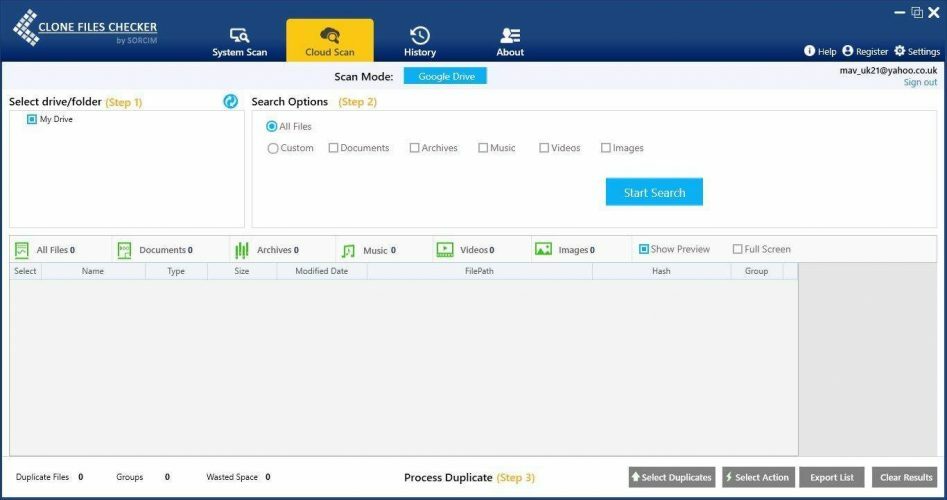
- Vyberte jednotku nebo složku v levé části okna, které chcete skenovat.
- Vpravo můžete vybrat Všechny soubory skenovat všechny soubory. Případně vyberte Zvyk vybrat konkrétnější typy souborů ke skenování.
- Poté stiskněte Spusťte vyhledávání knoflík. Krátké skenování vám ukáže duplicitní soubory ve vybrané složce Disku Google jako na snímku přímo níže.
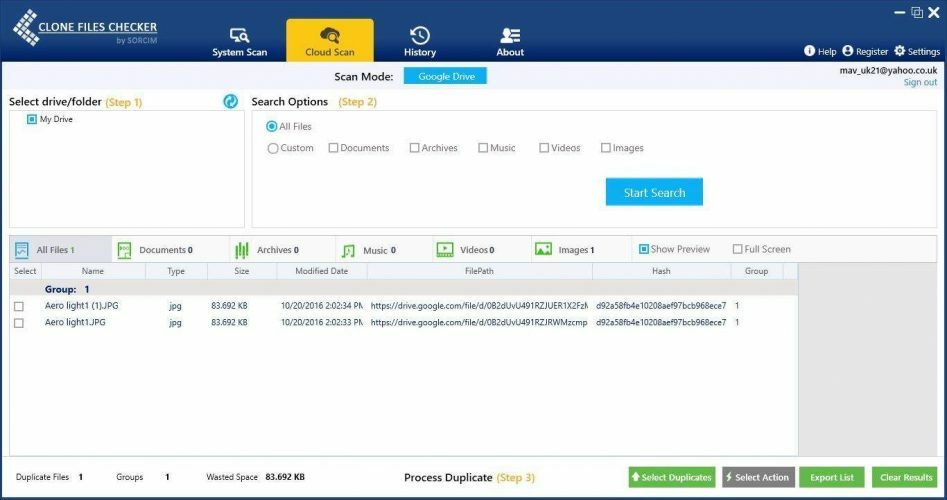
- Nyní stiskněte Vyberte duplikáty tlačítko pro otevření nabídky přímo níže. To zahrnuje několik možností, jak vybrat duplicitní soubory, jako je Zachovejte nejnovější soubory v každé skupině.
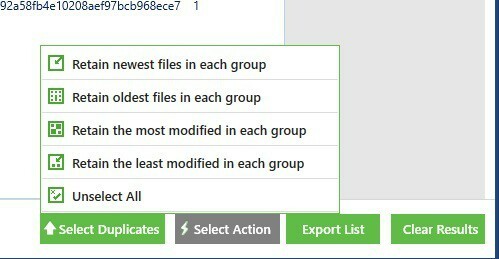
- Klepnutím na možnost v této nabídce vyberte duplicitní soubory.
- lis Vyberte akci otevřete okno níže. Pak můžete vybrat Trvalé mazání vymazat vybrané duplicitní soubory z Disku Google.

- Můžete také vybrat a Přesuňte položky do složky Koš zaškrtávací políčko, aby bylo možné obnovit duplikáty. Poté stiskněte Pokračovat odstranit soubory.
- Otevřete Disk Google ve svém prohlížeči. Již nebude obsahovat duplicitní soubory, které jste odstranili pomocí nástroje Clone Files Checker.
Nyní můžete ušetřit stovky megabajtů úložiště Disku Google. Můžete také vyhledat a odstranit duplicitní soubory z pevného disku pomocí nástroje Clone Files Checker.
Clone Files Checker je užitečný nástroj, který lze přidat do systému Windows.
- Proč je moje úložiště na Disku Google plné?
Často kladené otázky
Můžete si stáhnout a nainstalovat Clone Files Checker, freewarový software, který vám umožní rychle najít a odstranit duplicitní soubory ze systémového disku a cloudového úložiště. Tady je návod, jak jej správně používat.
Přejděte do Nastavení> Úložiště a začněte mazat staré nebo nepoužívané soubory. Pokud Disk Google zpomalil váš počítač, podívejte se na náš průvodce řešením tohoto problému.
Zdá se, že záloha, e-maily a další soubory uložené na disku překračují přidělené místo. Soubory z Disku Google můžete začít mazat sami zálohujte je na externí pevný disk.


